Наступил “судный день”, и Хамачи не подключается к сети. Почему и что делать? В первую очередь, вину необходимо взвалить на антивирус и брандмауэр. Т.к. после их обновления настройки исключений могут сбиться (может произойти в результате некорректного отключения ПК). Поэтому заново добавляем Hamachi в список исключений антивируса и брандмауэра. Помогло?
Тогда, вы восхитительны! Наслаждайтесь игрой с друзьями.
Не сработало? Переустанавливаем!
Внимание! Перед установкой необходимо удалить абсолютно все файлы. Заходим в меню Пуск, затем в панель управления, ищем пункт “Установка и удаление программ”. Ждём загрузки списка установленных приложений. Находим Hamachi кликаем на него и выбираем удалить.
Проверяем, не остались ли файлы настроек:
- Windows XP: Проверяем папку Program files на наличием папки Log me in hamachi. Обнаружили – удаляем!
- Win 7: Выполняем действие из пункта выше. Переходим в папку C:Users%имя пользователя%AppDataLocal также ищем папку и удаляем.
Переустанавливаем клиент. И это ещё не конец! После установки нового клиента необходимо настроить работы “Службу” hamachi. Открываем “Панель управления” через меню Пуск.
РЕШАЮ ВСЕ ПРОБЛЕМЫ С ХАМАЧИ КАК ПРАВИЛЬНО НАСТРОИТЬ Hamachi КАК ИГРАТЬ В МАЙНКРАФТ ПО СЕТИ С ДРУГОМ
Ищем вкладку администрирование, открываем её и находим одноимённую вкладку.
Ищем службу, связанную с Hamachi и устанавливаем параметр запуска “вручную”. Включаем
После такого объёмного руководства, Hamachi подключится к сети в любом случае, хотя бы из уважения к вам.
Источник: minecraft-kak.ru
Что делать если Hamachi не работает

Любая система иногда может дать сбой. Даже такая простая и надежная утилита, как Hamachi. Что же делать если не удается подключиться к сети Хамачи.
Чтобы устранить проблему с подключением к подсистеме, необходимо понять в чем причина проблемы.
Проблемы с интернетом
Для начала убедитесь, что интернет-подключение корректно работает.
Волшебная перезагрузка
Если с интернетом нет проблем – пробуем самое любимое средство всех системных администраторов. Перезагружаем компьютер.
Работа антивируса, брандмауэра, файрвола
Иногда перезагрузка не помогает. Если вы недавно установили новый антивирус или файрвол, возможно, именно эти системы мешают запуску Хамачи. Но бывает так, что антивирус был установлен давно и он неожиданно начинает борьбу с Хамачи. Например, после того как он самостоятельно обновился через интернет.
Попробуйте добавить Хамачи в список программ-исключений в своих антивирусных системах. Но даже если на вашем компьютере нет антивирусника, в системе Windows есть встроенная система сетевой защиты. Это так называемый брандмауэр. Однако от него у пользователей бывает больше проблем чем пользы.
Поэтому если предыдущие способы не сработали – отключаем брандмауэр.
Найти его несложно. Жмем правой кнопкой по значку «Мой компьютер», выбираем пункт «Управление», а в появившемся окне «Службы».
В списке служб ищем слово «брандмауэр». Если напротив него есть слово «работает», то нужно щелкнуть по нему дважды. В появившемся окне выберите тип запуска «Отключена», затем нажмите кнопки «Остановить» -> «Применить» -> «Ок».
Вот он и отключен.
Ошибки программы Hamachi
Теперь ваш компьютер совершенно невиновен ни в чем. Он перезагружен несколько раз, все антивирусы, файерволы приручены и даже сам брандмауэр отключен. Вы радостно пытаетесь запустить Хамачи и снова видите эту проклятую надпись?
Значит, проблема в самой службе Hamachi. Придется ее переустановить.
Скорее всего, раз вы столкнулись с проблемой запуска Хамачи, вы знаете где ее скачать. Но лучше всего сделать это на официальном сайте.
Переустановка Hamachi
Перед установкой программы ее нужно правильно удалить. Иначе история повторится.
Удаляем Хамачи только через «Пуск» -> «Установка и удаление программ». Так она деинсталлируется корректно.
Перезагружаем компьютер и проверяем не осталось ли чего от Hamachi на диске C в папке Program Files. Если там остались папки с названием Хамачи – удаляем их вручную.
Если вы пользуетесь программой вроде CCleaner, то можно на всякий случай почистить реестр с ее помощью.
Теперь ваш компьютер кристально чист.
Загружайте свежий дистрибутив Хамачи с официального сайта и наслаждайтесь работой.
Источник: bridman.ru
Проблема с туннелем Хамачи Windows 7, 10 — почему не работает
Сегодня все стараются пользоваться защищенным интернет-соединением для организации локальной сети между ПК. В частности, многие прибегают для этого к программе «Хамачи». Но в процессе использования данного софта иногда возникают ошибки, поэтому пользователям нужно знать, как правильно настраивать программу и устранять часто возникающие проблемы.
Что такое Hamachi и для чего нужна данная программа
Это специальная программа, позволяющая создавать защищенную локальную VPN сеть между компьютерами через Интернет. Весть передаваемый таким образом трафик хорошо защищен, потому что обмен данными между компьютерами происходит по технологии peer-to-peer.

Проблема с популярным туннелем — не редкость
К сведению! Утилита Hamachi очень востребована у геймеров, так как позволяет им играть на пиратских копиях игр (им удается обходить систему защиты приложений, которые требуют уникальный CD-ключ для онлайн-гейменга).
Основные преимущества этого софта:
- обмен файлами;
- три типа сети (ячеистая, звезда или со шлюзом);
- 256-битное шифрование;
- высокая скорость обмена данными;
- простая аутентификация в сети (имя ПК и идентификатор);
- поддержка OS Windows, MacOS и Linux.
Проблема с туннелем Хамачи Windows 7, 10
В основном проблемы с Hamahi тоннелем возникают по двум причинам: неактивно подключение в Windows или некорректно настроено приложение. Ниже разобраны способы устранения этих проблем.
Включение сетевого подключения
Часто бывает так, что на ПК просто отключено сетевое подключение Hamachi, поэтому требуется его включить.
Делается это так:
- Открывают «Панель управления» и выбирают там «Центр управления сетями и общим доступом».
- Потом в новом окне нажимают на строчку «Изменение параметров адаптера».
- Далее на мониторе появится список доступных сетей. Если «Hamachi» будет серого цвета, то нужно кликнуть по этой сети и выбрать в предложенном списке опций «Включить».
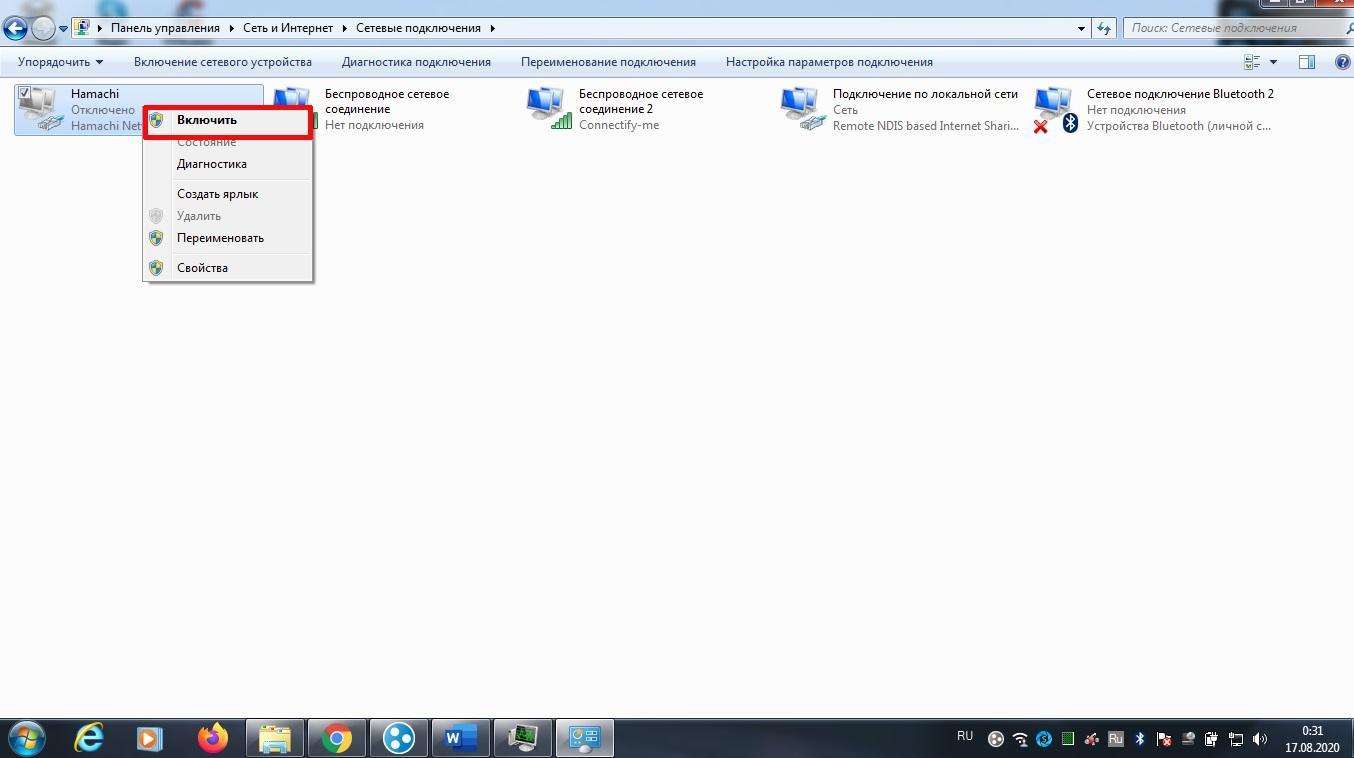
Включение виртуального адаптера
Обратите внимание! В некоторых ситуациях возможна проблема с Интернетом. Поэтому нужно попробовать перезапустить роутеры или связаться с провайдером, чтобы специалисты устранили проблему.
Переустановка приложения
Проблемы с работой многих программ иногда удается исправить с помощью переустановки. Поэтому необходимо сначала полностью деинсталлировать «Хамачи». Для этого открывают «Панель управления» и выбирают там инструмент «Программы и компоненты». Далее находят в списке установленного на ПК софта программу Hamachi, нажимают на нее мышкой и удаляют.
После завершения деинсталляции утилиты устройство желательно перезагрузить. Потом снова устанавливают приложение на ПК.
Изменение сетевых параметров Hamachi
В этом случае проблема с туннелем «Хамачи» Windows 7 решается следующем образом:
- Первым делом открывают «Панель управления» и переходят там в «Центр управления сетями и общим доступом».
- В следующем окне нажимают на вкладку «Изменение параметров адаптера».
- Далее жмут по виртуальному адаптеру Hamachi и выбирают в предложенном списке вкладку «Свойства».
- После выбирают параметр «IP 4» и открывают его «Свойства».
- Дальше в новом окошке жмут на «Дополнительно».
- Потом в строке «Основные шлюзы» удаляют шлюз (если он указан), а напротив опции «Автоматическое назначение метрики» убирают галочку и устанавливают там значение «10». Сохраняют настройки.
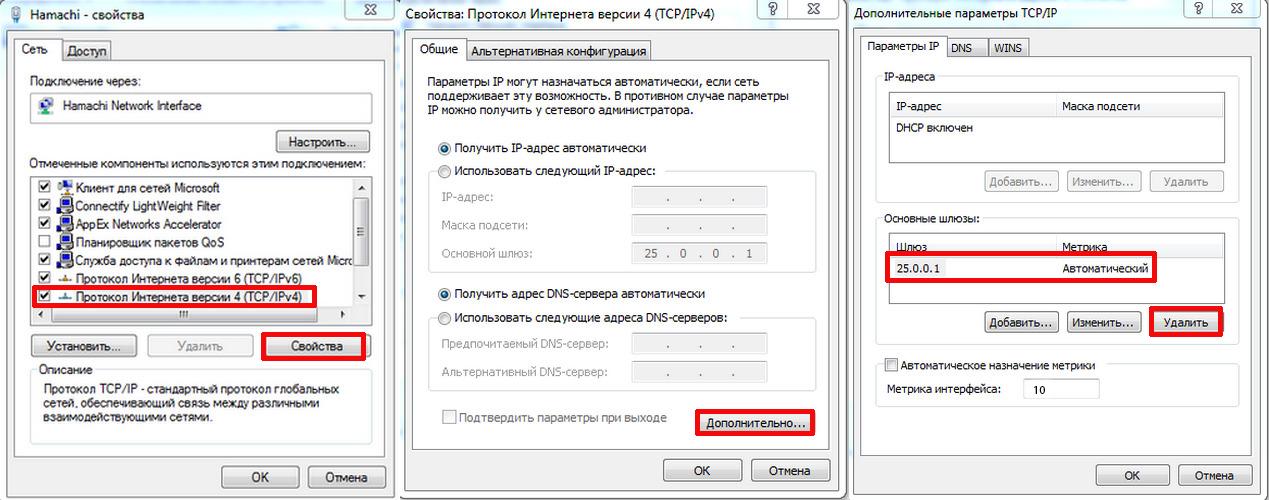
Настройки виртуального адаптера
Изменение дополнительных настроек Hamachi
Если не работает «Хамачи» на Виндовс 7 в результате неправильных дополнительных настроек, то нужно их изменить.

Делается это так:
- Запускают утилиту.
- После в левом верхнем углу интерфейса программы нажимают на вкладку «Система», а затем выбирают там «Параметры».
- Далее в левой части окна тоже нажимают на пункт «Параметры».
- Потом выставляют здесь такие значения: «Шифрование» — отключено; «Сжатие» — любой; «Использовать прокси-сервер» — нет; «Фильтрация трафика» — разрешить все; «Присутствие в сети» — включить.
- Дальше сохраняют настройки и перезагружают ПК.
- После регистрируют на сервере разработчика аккаунт и создают защищенную сеть или подключаются к уже созданной кем-то из друзей. В последнем случае вводят ее название и пароль от неё.
На этом Hamachi настройка Windows 7 завершена, поэтому проблема должна исчезнуть.
Добавление Hamachi в исключения антивируса
Иногда антивирус, используемый на ПК, принимает работу «Хамачи» за вирусную активность, поэтому блокирует программу. Соответственно, сначала нужно отключить антивирус, чтобы убедиться в этом. Если проблема после этого исчезнет, то нужно внести «Хамачи» в список исключений антивируса.
Важно! Для устранения проблемы необходимо делать все действия поочередно, как указано в инструкции. Иначе проблема не устранится, и нужно будет повторно проделывать данную процедуру.
Как правильно установить и настроить Hamachi на Windows 7, 10
Для построения защищенной сети с помощью программы Hamachi необходимо ее и операционную систему настроить, чтобы при подключении не было каких-либо проблем и ошибок. Благодаря правильной конфигурации утилита будет без проблем создавать защищенную сеть, которая станет видна другим ПК.
Ниже приведена подробная инструкция по настройке и инсталляции Hamachi, которая подходит для Windows 7 и 10.
Устанавливается Hamachi так:
- Скачивают инсталлятор с сайта производителя.
- Запускают загруженный файл EXE и выбирают русский язык для интерфейса программы.
- Далее в новом окне соглашаются с условиями и нажимают «Далее».
- В следующем окне можно указать папку, в которую будет установлен данный софт. Можно все оставить по умолчанию.
- После ожидают, пока система установит программу.
- Потом будет предложено перезагрузить ПК или сразу запустить приложение, оставив галочку возле соответствующего пункта. Можно просто убрать галочку и закрыть инсталлятор.
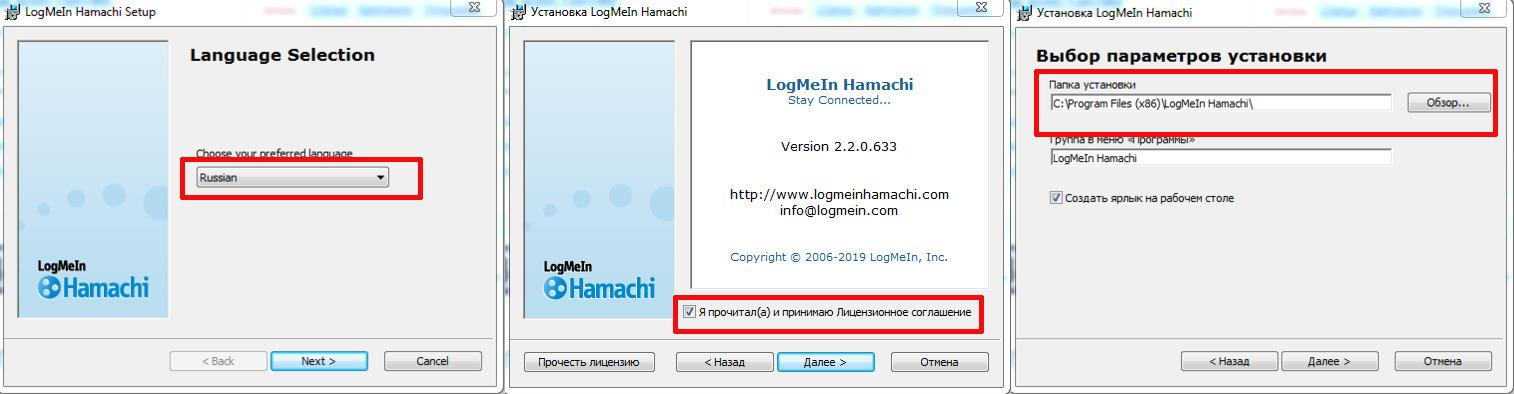
Инсталляция VPN туннеля
Обратите внимание! После инсталляции Hamachi на ПК появляется новый виртуальный сетевой адаптер, который позволит создать защищенную сеть в Интернете. Но требуется изменить его настройки.
Инструкция по настройке «Хамачи» для Windows 7 заключается в следующем:
- Нажимают «Пуск» и переходят в «Панель управления.
- После выбирают там пункт «Центр управления сетями и общим доступом».
- Далее нажимают на «Изменение параметров адаптера».
- Потом откроется новое окно «Сетевые подключения», где находят Hamachi и жмут по нему ПКМ. После в предложенном списке выбирают «Свойства».
- Дальше в основных параметрах адаптера выбирают пункт «IP версии 4 (TCP/IPv4)» и открывают его «Свойства».
- Потом открывают дополнительные параметры. Если там указан шлюз 25.0.0.1, то его удаляют.
- Далее отменяют автоматическое назначение метрики интерфейса и устанавливают для нее значение «10».
- После настраивают дополнительные параметры программы как в четвертом способе устранения проблем.
- Потом желательно перезагрузить ПК и зарегистрировать учетную запись в «Хамачи» для работы с программой.
После выполнения этих действий можно создавать персональную защищенную сеть с уникальным названием и паролем, причем эти данные можно сразу давать другим пользователям (друзьям и знакомым) для подключения к этой сети. При этом ПК должен быть в статусе «Доступен».
Обратите внимание! Можно также подключиться к уже созданной кем-то сети. Правда, если на компе включен брандмауэра, то нужно сначала внести Hamachi в список его исключения.
Добавление Hamachi в исключения брандмауэра и антивируса на Windows 7, 10
Брандмауэр Windows не всегда корректно работает с различными приложениями, создающими VPN-соединение. Программа Hamachi может тоже попасть в черный список, в результате брандмауэр ее заблокирует. Поэтому нужно внести это приложение в список исключений брандмауэра.
Делают это следующим образом:
- Открывают «Пуск» и выбирают там пункт «Панель управления».
- Далее выбирают инструмент «Брандмауэр Windows».
- Потом выбирают вкладку «Разрешить запуск программ или компонентов через брандмауэр Windows».
- Дальше в окне «Разрешенные программы и компоненты» нажимают на «Изменить параметры».
- После будет активен пункт «Разрешить другие приложения», на который нужно нажать.
- Далее в небольшом окошке «Добавление приложения» находят и выбирают Hamachi.
- После добавления программы в список делают ее разрешенной для частных и публичных сетей. Для этого ставят галочки напротив соответствующих пунктов.
- Сохраняют внесенные изменения.
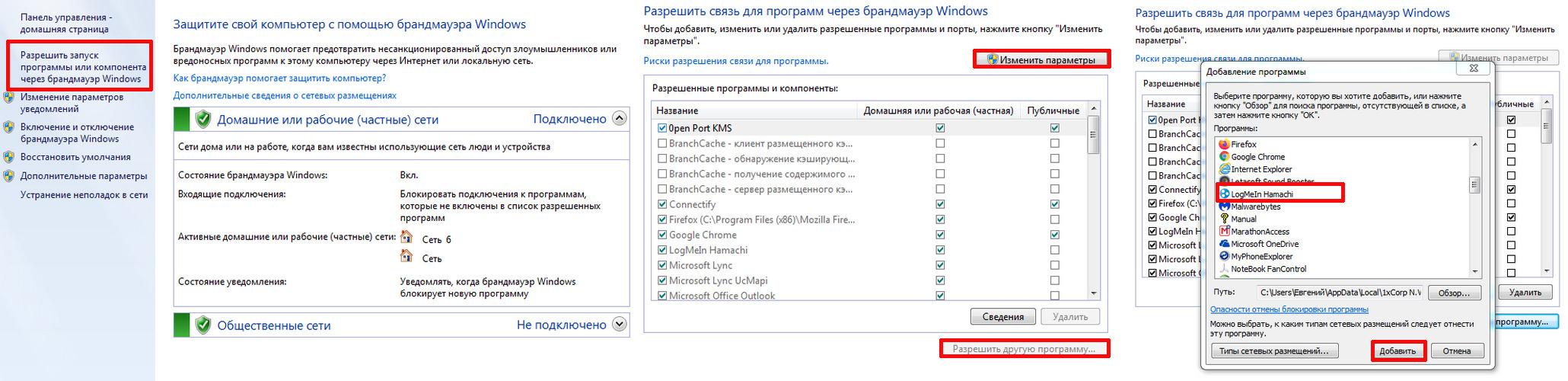
Настройка межсетевого экрана
Это позволит решить проблему с брандмауэром, который часто блокирует выход в Интернет для многих приложений.
В процессе установки и использования программы «Хамачи» возникают определенные проблемы, поэтому в данном материале были перечислены все способы их решения. Кроме того, приведена инструкция по установке и настройке данного туннеля. Благодаря этому каждый пользователь ПК может самостоятельно организовать защищенную локальную сеть в Интернете и устранить проблемы с туннелем в Hamachi Windows 10, 7.
Источник: mirinfo.ru